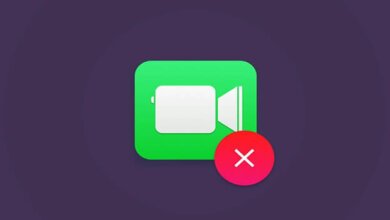iPhone 無法更新?6招完美解決iOS 更新卡住,不能更新問題
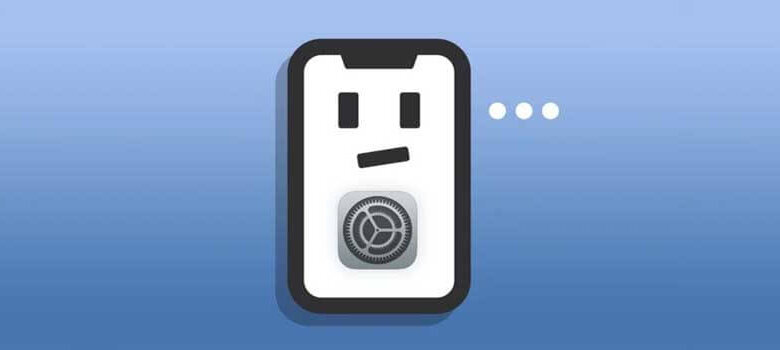
我最近嘗試將我的iPhone 13 Pro Max 升級到iOS 16,但每次都失敗。為什麼我iPhone 無法更新iOS 16?有人能告訴我怎麼辦嗎?
從在更新之間得到錯誤到在最後一刻失敗,iPhone 無法更新iOS 16是一個普遍存在的問題。當你的iPhone 開始升級時,可能會出現下載的iOS 16一直停留在驗證更新項目,軟體更新立即安裝轉圈圈,或者卡在「無法檢查更新項目」/「已送出更新要求···」,甚至是卡在軟體更新狀態上,出現「正在檢查更新項目」,無限轉圈圈等問題。大多數人認為更新到一個新的iOS 版本只需點擊幾下即可。然而,事情比這更激烈。對於蘋果用戶,更新iPhone 必須滿足的更新有一些基本要求。
今天,我們將深入分析你的iPhone 無法更新或升級的原因。此外,我們將整理處理這些問題的最佳管道。我們現在開始吧。
初步檢查
在你决定「為什麼我的iPhone 無法更新iOS 16」之前,我們有一些初步檢查的提示。使用這些基本的檢查技巧,以確保它不是一個小錯誤,給你帶來不必要的麻煩。
檢查裝置相容性
新的iOS 16僅適用於iPhone 8及之後的型號。所以,如果你有iPhone 7或者iPhone 6s Plus,並且你試圖得到最新的系統更新,它是無法更新到iOS 16的。
iOS 16與這些裝置相容:
- iPhone 14
- iPhone 14 Plus
- iPhone 14 Pro
- iPhone 14 Pro Max
- iPhone 13
- iPhone 13 mini
- iPhone 13 Pro
- iPhone 13 Pro Max
- iPhone 12
- iPhone 12 mini
- iPhone 12 Pro
- iPhone 12 Pro Max
- iPhone 11
- iPhone 11 Pro
- iPhone 11 Pro Max
- iPhone XS
- iPhone XS Max
- iPhone XR
- iPhone X
- iPhone 8
- iPhone 8 Plus
- iPhone SE (第2代)
- iPhone SE (第3代)
確保有足够的儲存空間進行更新
通常,當用戶問「為什麼我的iPhone 無法更新」時,他們不會檢查是否滿足更新的基本要求。如果iPhone 儲存空間用完了,那麼很明顯你將無法更新你的iPhone。
你的裝置上至少需要5GB 甚至更多的可用儲存空間才能下載和安裝更新軟體。
檢查網際網路
有時,當網路連接不稳定時,更新將失敗。當網路中斷時,裝置會因為無法訪問網際網路而停止更新,導致iPhone 更新跑不動。
请嘗試將你的iPhone 連接到安全快速的Wi-Fi 網路以進行更新。
iPhone沒有連接到電源套件
你的裝置在更新時需要充足的電源電量。低電量裝置是無法更新的。這就是為什麼我們總是建議在插上充電器時再更新裝置。
修復iPhone 無法更新的最佳方法
如果你的iPhone/iPad 無法更新iOS 16/15,蘋果手機更新卡住,或者iPhone 在更新时卡在蘋果標誌了,那麼你會不由自主地感到沮喪。但是現在,你有了解决iOS 相關問題的最佳方法。我們建議立即使用「iOS 系統修復」工具來修復iPhone。這個系統修復工具可以解决所有iPhone 的軟體問題,包括iPhone 無法更新/更新卡住,並在系統修復後將iPhone 更新到iOS 16。
在將這個程式安裝到Windows 或Mac 電腦後,你只需進行一個簡單的系統修復過程即可。
步驟1、在電腦上運行這個程式,然後透過USB 電纜將iPhone 連接到電腦。在主螢幕上選擇「開始」。
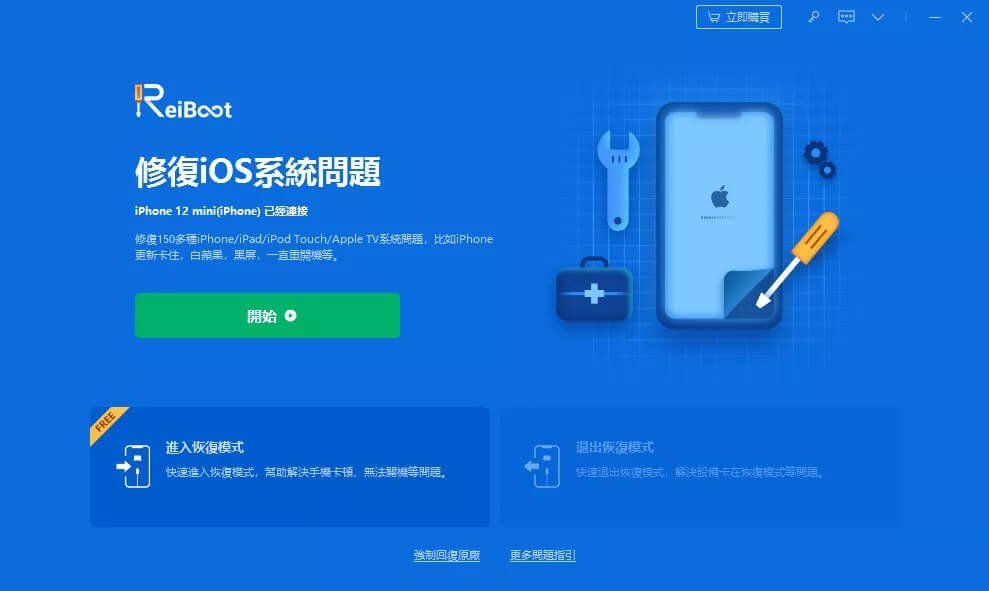
步驟2、選擇標準修復模式。
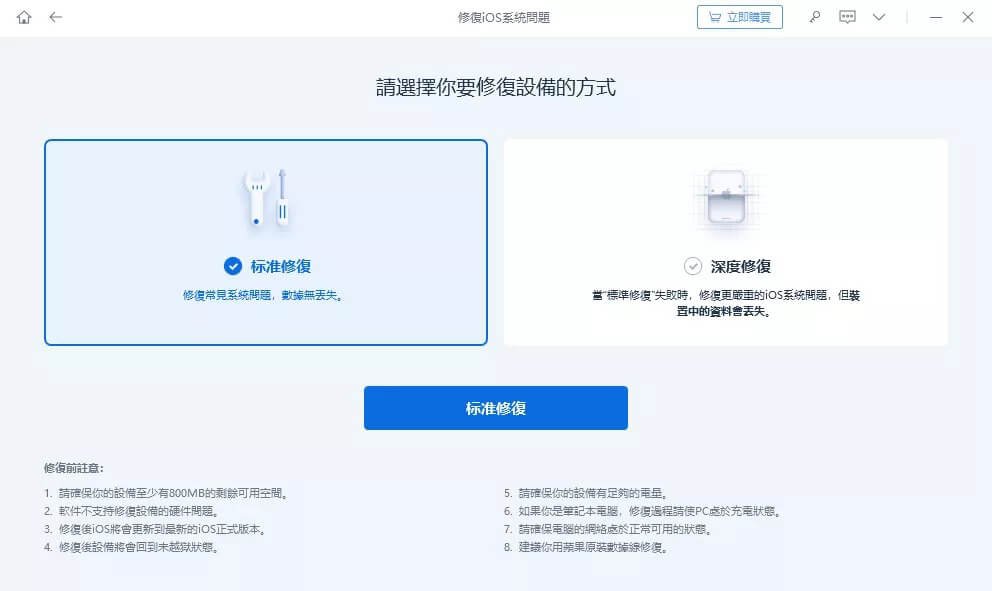
步驟3、這個工具將提示你獲取最新的iOS 16韌體。按一下「下載」按鈕開始下載。
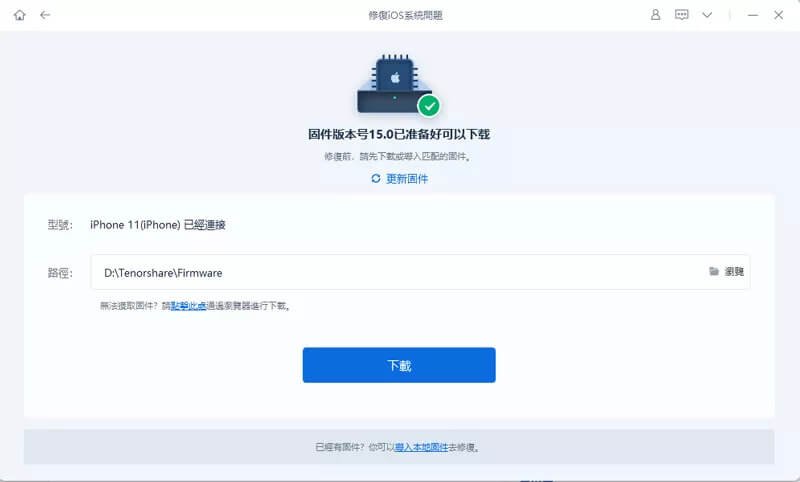
步驟4、下載完成後,按一下「開始」,這個程式將開始修復iOS 系統並將iOS 更新到最新版本,即iOS 16。
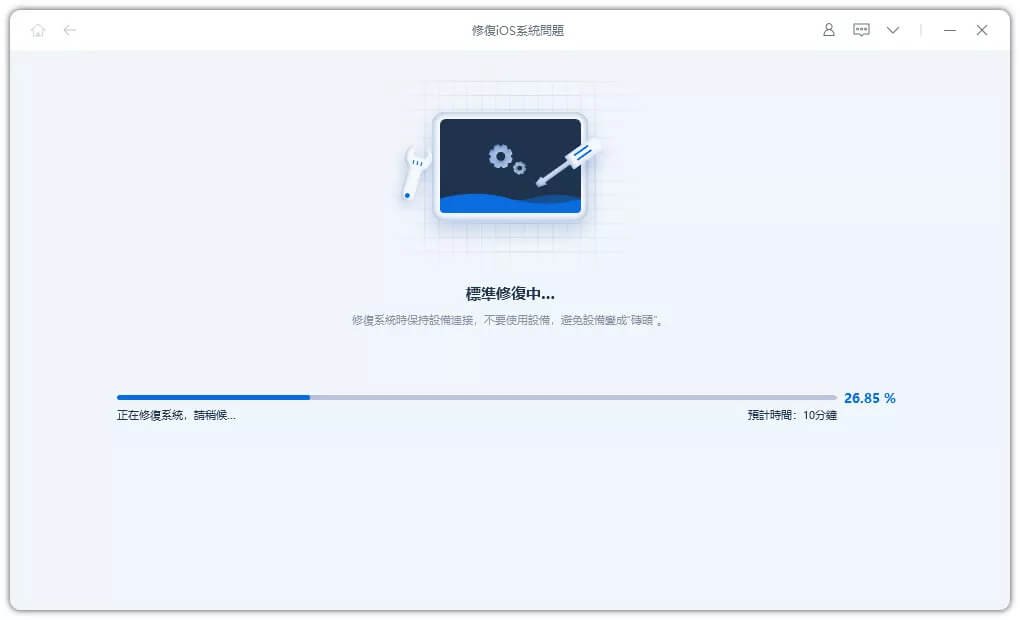
步驟4、整個過程只需要幾分鐘。請在整個過程中保持蘋果裝置連接。系統修復後,iPhone 將會更新的最新iOS 16。
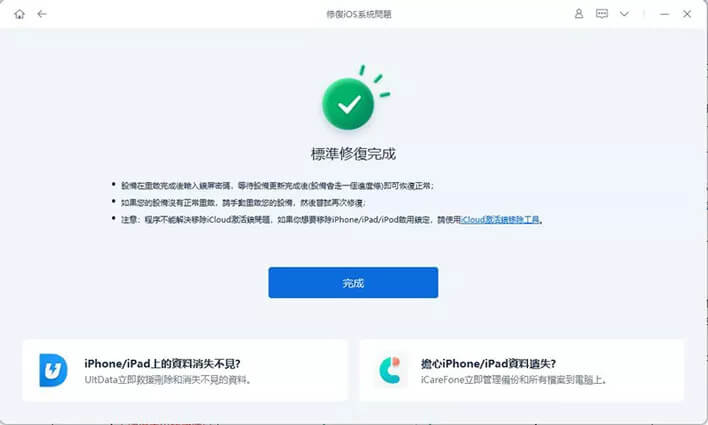
幫助你修復iPhone 無法更新到iOS 16的其他技巧
當你無法更新你的iPhone 時,這裡有一些額外貼士可以幫助你。
管理iPhone 儲存空間
如上所述,iPhone 記憶體不足是無法更新iPhone 的另一個原因。因此,你需要管理iPhone 儲存空間並刪除一些不必要的檔案和應用程式。首先,你需要瞭解哪些應用程式和數據佔用了大部分的儲存空間。
打開「設定」應用程式並進入「一般」設定。輕觸「iPhone 儲存空間」選項,你將能够看到裝置儲存空間不足的原因。
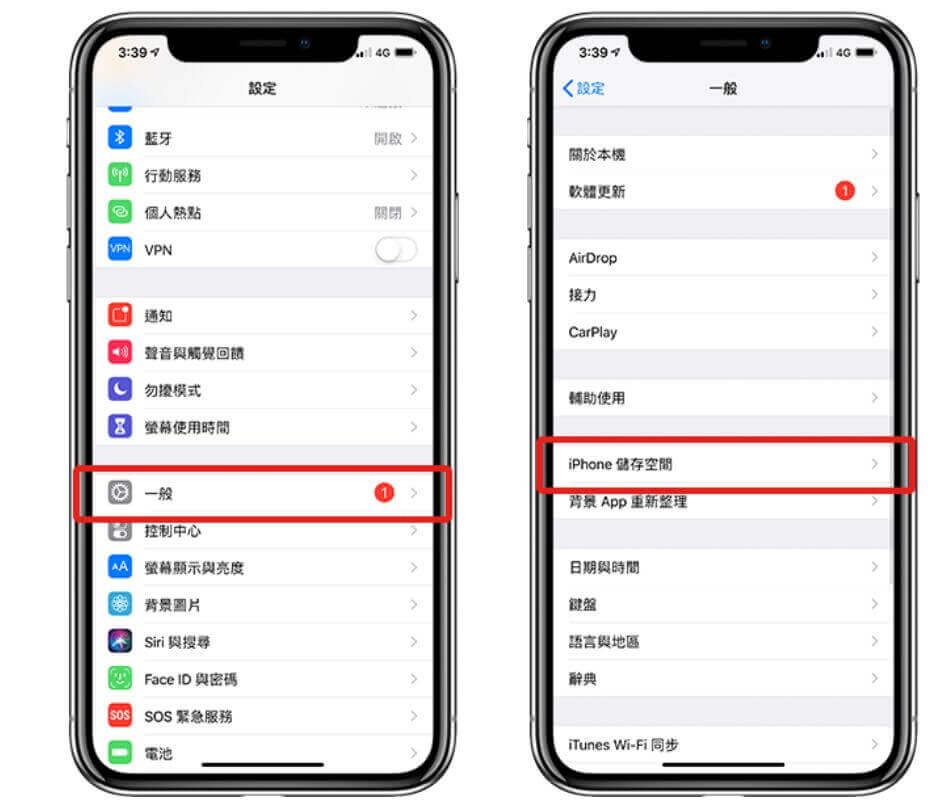
請確保你的iPhone 有足够的儲存空間來安裝iOS 16,然後刪除大檔案或將其移動到iCloud 雲端硬碟中。你也可以在短時間內暫時刪除一些應用程式,並在iPhone 更新後重新安裝回來。
重新啟動iPhone
當iPhone 無法更新或還原時(蘋果手機更新卡住),最簡單的方法就是強制重新啟動iPhone。某些應用程式可能出現故障或臨時的問題中斷了更新。
對於iPhone X 或之後的型號,按住「音量」按鈕和「側面」按鈕,直到出現電源關閉滑塊。對於iPhone 6到iPhone 8系列的手機,按住側邊按鈕直到出現關機滑塊。
重置網路設定
如果是網路弄亂了更新,那麼你需要通過重置網路設定來修復它。當iPhone 無法更新iOS 16時,事情很快就會變得嚴重起來。因此,最好將不正確的網路設定還原為預設值,以確保設定中沒有封锁更新的衝突。
- 打開「設定」應用程式
- 選擇「一般」設定
- 向下滾動到「重置」選項
- 並選擇「重置網路設定」選項
- 如果提示確認重置並重新啟動裝置,請輸入密碼
再次嘗試更新你的iPhone,看看問題是否已修復。
使用iTunes 進行更新
如果你的iPhone 透過OTA 無法更新iOS 16,請嘗試使用iTunes 進行更新。透過iTunes 將iPhone 更新到iOS 16,這樣更新就沒有手機網路連接的麻煩了。
- 將iPhone 連接到安裝了iTunes 的電腦。啟動iTunes 並在iPhone 要求你「信任此電腦」並與iTunes 同步時按一下。
- 選擇你的iPhone 並轉到「摘要」選項卡。點擊「檢查更新」選項,等待iTunes 檢測到最新的iOS 16更新。
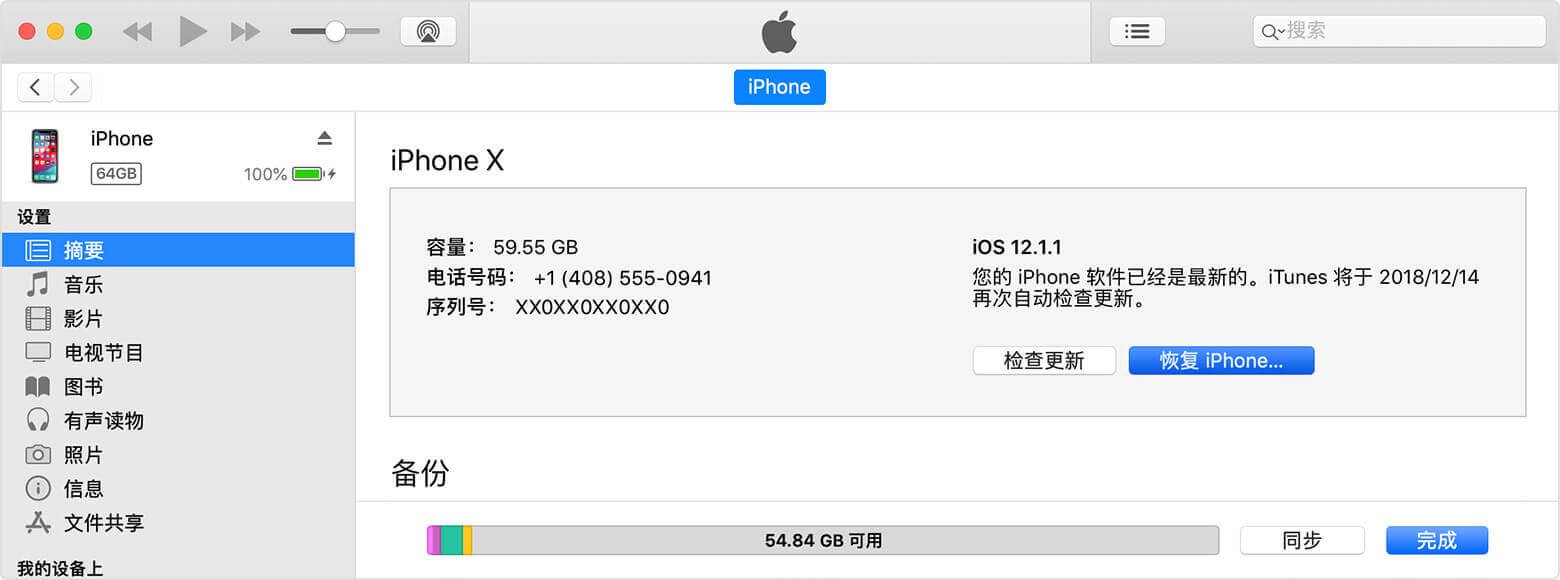
- 當更新出現時,按一下「下載和更新」選項並鍵入密碼以確認更新。
一旦更新準備好安裝,你將在螢幕上看到使用iTunes 更新iPhone 的說明。
重置iPhone
如果沒有其他方法可以工作,而你的iPhone 仍然無法安裝更新,那麼是時候將iPhone 重置為出廠預設值了。最後這種方法是完全抹除裝置上的數據,你可以在重置後復原裝置數據。
- 打開「設定」
- 「一般」
- 「重置」
- 選擇「清除所有內容和設定」選項。輸入裝置密碼(如果有),然後確認「重置」。
裝置將重新啟動,你可以從頭開始重新安裝iPhone。然後再次嘗試將你的iPhone 更新到iOS 16。
結論
現在,你有了答案,為什麼我的iPhone 無法更新到iOS 16?當你面對更新或還原問題時,嘗試使用文章中的這些解決方法。如果沒有作用,那麼使用「iOS 系統修復」工具,出現在你的iPhone 上所有系統故障都可以輕鬆解决了。
點擊星星給它評級!
平均評級 4.7 / 5. 計票: 13